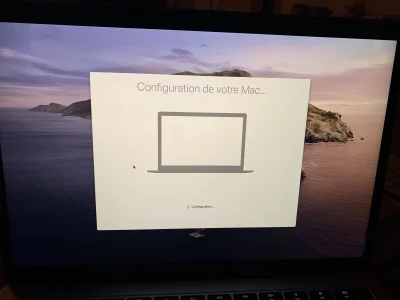Vous utilisez un navigateur non à jour ou ancien. Il ne peut pas afficher ce site ou d'autres sites correctement.
Vous devez le mettre à jour ou utiliser un navigateur alternatif.
Vous devez le mettre à jour ou utiliser un navigateur alternatif.
10.15 Catalina MacOS n’a pas pu être installé sur votre ordinateur
- Créateur du sujet lil-mav
- Date de début
M
Membre supprimé 1060554
Invité
Non : pas de dossier d'installation -->
=> il faut que tu aies au moins 30 Go (et de préférence 35 Go) d'espace libre --> avant de relancer l'installation de Catalina...
- alors je te conseille de faire du ménage à la main parmi tes fichiers volumineux (genre copie dans le volume d'un DDE / suppression des originaux)
=> il faut que tu aies au moins 30 Go (et de préférence 35 Go) d'espace libre --> avant de relancer l'installation de Catalina...
En effet.
Passe la commande :
Bloc de code:df -H /
- qui mesure l'occupation du volume démarré et l'espace libre dans le Conteneur
Poste le tableau (n'oublie pas de poster dans une fenêtre de code pour la lisibilité)
moi j’en suis là de mon côtéNon : pas de dossier d'installation -->
- alors je te conseille de faire du ménage à la main parmi tes fichiers volumineux (genre copie dans le volume d'un DDE / suppression des originaux)
=> il faut que tu aies au moins 30 Go (et de préférence 35 Go) d'espace libre --> avant de relancer l'installation de Catalina...
Cela fait longtemps que l’écran est sur la configuration
Normal??
Fichiers joints
Merci tout fonctionneJuste un message pour encore te remercier Macomaniac, tu as été d’une grande aide
Je note, 30G minimum... la mise à jour attendra le prochain Mac...
Bonne soirée
Bonne soirée !!!
M
Membre supprimé 1060554
Invité
M
Membre supprimé 1060554
Invité
@ Sandroku
Tu peux très bien garder Mojave au quotidien, en effet. Personnellement, c'est ce que je fais.
Tu peux très bien garder Mojave au quotidien, en effet. Personnellement, c'est ce que je fais.
Bonjour Macomania,
Je n'arrive pas à installer Catalina sur mon iMac (Mojave). J'ai téléchargé, lancé l'installation, mais pendant 6 heures l'écran a affiché la pomme et "il reste 9 minutes".
Suivant quelques recommandations d'ici, j'ai éteint et relancé peut-être 10 fois, rien n'y a fait. Finalement j'ai suivi vos instructions et command-R pour restaurer une sauvegarde Time Machine (Ca prend 4 heures!). Je suis donc supposée revenir à Mojave.
Que dois-je faire pour finir l'installation de Catalina? Est-ce une question d'espace disque? Et dans ce cas de combien de Giga faut-il disposer?
Quelle est la cause de ce blocage?
Attention, parlez-moi dans une langue que mes yeux comprenne : je ne suis pas développes, je suis pharmacienne.
Merci.
Je n'arrive pas à installer Catalina sur mon iMac (Mojave). J'ai téléchargé, lancé l'installation, mais pendant 6 heures l'écran a affiché la pomme et "il reste 9 minutes".
Suivant quelques recommandations d'ici, j'ai éteint et relancé peut-être 10 fois, rien n'y a fait. Finalement j'ai suivi vos instructions et command-R pour restaurer une sauvegarde Time Machine (Ca prend 4 heures!). Je suis donc supposée revenir à Mojave.
Que dois-je faire pour finir l'installation de Catalina? Est-ce une question d'espace disque? Et dans ce cas de combien de Giga faut-il disposer?
Quelle est la cause de ce blocage?
Attention, parlez-moi dans une langue que mes yeux comprenne : je ne suis pas développes, je suis pharmacienne.
Merci.
M
Membre supprimé 1060554
Invité
Bonjour LumièreNoire
----------
Voici comment tu vas pouvoir fournir les informations de base -->
- va à : Applications > Utilitaires > lance le «Terminal». Dans la fenêtre ouverte > saisis la commande informative (ce qui est inscrit dans l'espace bleu-grisé) :
et ↩︎ (presse la touche "Entrée" du clavier pour exécuter la commande)
Poste ce tableau ici en copier-coller (pas de capture) > en veillant à faire ton coller dans une fenêtre de code par le procédé suivant -->
=> ces informations montreront la configuration du disque.
Attention, parlez-moi dans une langue que mes yeux comprenne : je ne suis pas développes, je suis pharmacienne.
- de textes apparemment illisibles, on dit qu'il faudrait un pharmacien (ou une pharmacienne) pour les déchiffrer. Les ordonnances de docteurs étant réputées calligraphiées comme par des singes savants et relever d'une langue de Diafoirus faisant fi du sens commun. Tu es donc professionnellement à même d'interpréter les grimoires informatiques en leur appliquant tes talents d'interprète :hilarious:
----------
Voici comment tu vas pouvoir fournir les informations de base -->
- va à : Applications > Utilitaires > lance le «Terminal». Dans la fenêtre ouverte > saisis la commande informative (ce qui est inscrit dans l'espace bleu-grisé) :
Bloc de code:
diskutil list- tu vas voir s'afficher le tableau des disques attachés au Mac (en interne / externe) > avec leurs configurations
Poste ce tableau ici en copier-coller (pas de capture) > en veillant à faire ton coller dans une fenêtre de code par le procédé suivant -->
- dans cette page de MacGé > presse le bouton
ici :


menu : </> Code > par ⌘V colle dans la fenêtre Code > presse le bouton Insérer (ce procédé permet un affichage fenêtré qui économise l'espace de page en respectant la mise en forme des tableaux du «Terminal» --> d'où une plus grande lisibilité)
=> ces informations montreront la configuration du disque.
M
Membre supprimé 1060554
Invité
Bonjour Lebeau
Voici comment tu vas pouvoir poster ici les informations de base (tuto) -->
Dans la fenêtre ouverte > saisis la commande informative :
et ↩︎ (presse la touche "Entrée" du clavier pour exécuter la commande)
Voici comment tu vas pouvoir poster ici ce tableau sans avoir besoin de prendre de photo -->
=> ces informations montreront la configuration logique de ton disque.
Note 1 : si tu ne peux pas poster via le Safari de la session de secours (ça arrive) --> poste une photo du tableau (à partir du commencement = le disque /dev/disk0 ou disque physique interne) - tu as un bouton : "Transférer un fichier" en bas de cette page.
Note 2 : dans la session de secours > les applications se lancent en mode "alternatif" et pas parallèle. Il faut quitter le Terminal pour lancer Safari. Vice-versa > quitter Safari pour récupérer l'écran général de la session de secours et pouvoir relancer le Terminal. Aucun redémarrage n'est requis.
Voici comment tu vas pouvoir poster ici les informations de base (tuto) -->
- démarre les 2 touches ⌘R (cmd R) tenues pressées jusqu'à l'affichage d'une = démarrage sur l'OS de secours local. Tu obtiens un écran affichant une fenêtre de 4 Utilitaires macOS. Va à la barre de menus supérieure de l'écran > menu : Utilitaires > sous-menu : Terminal.
Dans la fenêtre ouverte > saisis la commande informative :
Bloc de code:
diskutil list- tu vas voir s'afficher le tableau des disques attachés au Mac (en interne / externe) > avec leurs configurations
- une série de micro-disques correspond à des images-disques créées en RAM à l'occasion du démarrage en mode Recovery > dont les volumes sont montés en lecture & écriture à l'espace de dossiers de l'OS de secours qui leur servent de points de montage. Ce qui permet pendant le fonctionnement de cet OS monté en lecture seule > à des écritures de s'effectuer à l'espace des dossiers où se trouvent montés les volumes des images-disques de la RAM. Ces images-disques s'effacent à l'extinction ou au re-démarrage.
Voici comment tu vas pouvoir poster ici ce tableau sans avoir besoin de prendre de photo -->
- tu sélectionnes le tableau > ⌘C pour le copier dans le presse-papier > ⌘Q pour quitter le «Terminal» > option : "Obtenir de l'aide en ligne" (dans la fenêtre des 4 Utilitaires) > ce qui lance un navigateur «Safari»
- page Apple par défaut > un clic sur l'adresse de haut de page pour l'éditer > saisis : macgénération (tout court : c'est une barre de recherche Google) et valide > tu atteins le site MacGé > Forums > te connectes > ce fil
- dans cette page de MacGé > presse le bouton ici :


menu : </> Code > par ⌘V colle dans la fenêtre Code > presse le bouton Insérer (ce procédé permet un affichage fenêtré qui économise l'espace de page en respectant la mise en forme des tableaux du «Terminal» --> d'où une plus grande lisibilité)
=> ces informations montreront la configuration logique de ton disque.
Note 1 : si tu ne peux pas poster via le Safari de la session de secours (ça arrive) --> poste une photo du tableau (à partir du commencement = le disque /dev/disk0 ou disque physique interne) - tu as un bouton : "Transférer un fichier" en bas de cette page.
Note 2 : dans la session de secours > les applications se lancent en mode "alternatif" et pas parallèle. Il faut quitter le Terminal pour lancer Safari. Vice-versa > quitter Safari pour récupérer l'écran général de la session de secours et pouvoir relancer le Terminal. Aucun redémarrage n'est requis.
Bonjour LumièreNoire
- de textes apparemment illisibles, on dit qu'il faudrait un pharmacien (ou une pharmacienne) pour les déchiffrer. Les ordonnances de docteurs étant réputées calligraphiées comme par des singes savants et relever d'une langue de Diafoirus faisant fi du sens commun. Tu es donc professionnellement à même d'interpréter les grimoires informatiques en leur appliquant tes talents d'interprète :hilarious:
----------
Voici comment tu vas pouvoir fournir les informations de base -->
- va à : Applications > Utilitaires > lance le «Terminal». Dans la fenêtre ouverte > saisis la commande informative (ce qui est inscrit dans l'espace bleu-grisé) :
et ↩︎ (presse la touche "Entrée" du clavier pour exécuter la commande)Bloc de code:diskutil list
- tu vas voir s'afficher le tableau des disques attachés au Mac (en interne / externe) > avec leurs configurations
Poste ce tableau ici en copier-coller (pas de capture) > en veillant à faire ton coller dans une fenêtre de code par le procédé suivant -->
- dans cette page de MacGé > presse le bouton
ici :

menu : </> Code > par ⌘V colle dans la fenêtre Code > presse le bouton Insérer (ce procédé permet un affichage fenêtré qui économise l'espace de page en respectant la mise en forme des tableaux du «Terminal» --> d'où une plus grande lisibilité)
=> ces informations montreront la configuration du disque.
Bloc de code:
Last login: Sun Oct 13 11:38:13 on console
agniolaimac:~ agniola$
agniolaimac:~ agniola$ diskutil list
/dev/disk0 (internal, physical):
#: TYPE NAME SIZE IDENTIFIER
0: GUID_partition_scheme *1.0 TB disk0
1: EFI EFI 209.7 MB disk0s1
2: Apple_APFS Container disk1 1000.0 GB disk0s2
/dev/disk1 (synthesized):
#: TYPE NAME SIZE IDENTIFIER
0: APFS Container Scheme - +1000.0 GB disk1
Physical Store disk0s2
1: APFS Volume Essentielles 300.3 GB disk1s1
2: APFS Volume Preboot 19.9 MB disk1s2
3: APFS Volume Recovery 507.4 MB disk1s3
4: APFS Volume VM 1.1 GB disk1s4
/dev/disk2 (external, physical):
#: TYPE NAME SIZE IDENTIFIER
0: Apple_partition_scheme *1.0 TB disk2
1: Apple_partition_map 32.3 KB disk2s1
2: Apple_HFS WD OS TM 1.0 TB disk2s3
agniolaimac:~ agniola$Bonjour Lebeau
Voici comment tu vas pouvoir poster ici les informations de base (tuto) -->
- démarre les 2 touches ⌘R (cmd R) tenues pressées jusqu'à l'affichage d'une = démarrage sur l'OS de secours local. Tu obtiens un écran affichant une fenêtre de 4 Utilitaires macOS. Va à la barre de menus supérieure de l'écran > menu : Utilitaires > sous-menu : Terminal.
Dans la fenêtre ouverte > saisis la commande informative :
et ↩︎ (presse la touche "Entrée" du clavier pour exécuter la commande)Bloc de code:diskutil list
- tu vas voir s'afficher le tableau des disques attachés au Mac (en interne / externe) > avec leurs configurations
Voici comment tu vas pouvoir poster ici ce tableau sans avoir besoin de prendre de photo -->
- une série de micro-disques correspond à des images-disques créées en RAM à l'occasion du démarrage en mode Recovery > dont les volumes sont montés en lecture & écriture à l'espace de dossiers de l'OS de secours qui leur servent de points de montage. Ce qui permet pendant le fonctionnement de cet OS monté en lecture seule > à des écritures de s'effectuer à l'espace des dossiers où se trouvent montés les volumes des images-disques de la RAM. Ces images-disques s'effacent à l'extinction ou au re-démarrage.
- tu sélectionnes le tableau > ⌘C pour le copier dans le presse-papier > ⌘Q pour quitter le «Terminal» > option : "Obtenir de l'aide en ligne" (dans la fenêtre des 4 Utilitaires) > ce qui lance un navigateur «Safari»
- page Apple par défaut > un clic sur l'adresse de haut de page pour l'éditer > saisis : macgénération (tout court : c'est une barre de recherche Google) et valide > tu atteins le site MacGé > Forums > te connectes > ce fil
=> ces informations montreront la configuration logique de ton disque.
- dans cette page de MacGé > presse le bouton
ici :

menu : </> Code > par ⌘V colle dans la fenêtre Code > presse le bouton Insérer (ce procédé permet un affichage fenêtré qui économise l'espace de page en respectant la mise en forme des tableaux du «Terminal» --> d'où une plus grande lisibilité)
Note 1 : si tu ne peux pas poster via le Safari de la session de secours (ça arrive) --> poste une photo du tableau (à partir du commencement = le disque /dev/disk0 ou disque physique interne) - tu as un bouton : "Transférer un fichier" en bas de cette page.
Note 2 : dans la session de secours > les applications se lancent en mode "alternatif" et pas parallèle. Il faut quitter le Terminal pour lancer Safari. Vice-versa > quitter Safari pour récupérer l'écran général de la session de secours et pouvoir relancer le Terminal. Aucun redémarrage n'est requis.
Bonjour,
J'ai pu récupérer ma session précédant la MAJ Catalina. Je suis donc de nouveau sous Mojave. Sur iMac fin 2012, avec presque 702 Go disponibles.
M
Membre supprimé 1060554
Invité
@ LumiereNoire
Tu ne peux pas avoir de blocage dû au manque d'espace libre -->
Tu ne peux pas avoir de blocage dû au manque d'espace libre -->
- essaie ceci : tu mets à la corbeille ton installateur actuel de Catalina (présent dans les Applications sous l'intitulé : Installer macOS Catalina) et tu la vides. Puis tu télécharges un nouvel installateur > et tu testes l'installation à partir de lui.
@ LumiereNoire
Tu ne peux pas avoir de blocage dû au manque d'espace libre -->
- essaie ceci : tu mets à la corbeille ton installateur actuel de Catalina (présent dans les Applications sous l'intitulé : Installer macOS Catalina) et tu la vides. Puis tu télécharges un nouvel installateur > et tu testes l'installation à partir de lui.
C'est d'accord, je pensais bien que j'avais toute la place. Je vais suivre vos instructions. Comme je suis en plein travail maintenant sur l'iMac, d'après vous ça prend combien de temps (normalement) pour installer Catalina?
Au fait, j'ai beaucoup ri à propos des ordonnances des médecins. En fait, si on ne déchiffre pas le nom du médicament, on présente toujours l'ordonnance à toute l'équipe pour demander "Qu'est-ce que vous lisez là?". En fait l'équipe d'une officine connaît par cœur le nom de chaque médicament contenu dans l'officine. A 5% près. Donc on essaye de faire matcher le médoc qu'on connaît avec "l'écriture de singe" qu'on a sous les yeux. Si personne ne trouve, alors on part à la chasse au singe pour qu'il nous explique ce que signifie son gribouillis. (Et parfois le "singe" ne s'en souvient même plus!)
Je suis très fière d'avoir compris vos instructions concernant le Terminal, elles étaient claire comme une dilution homéopathique. Bon combien de temps devrais-je suspendre mon travail pour installer?
Tik Tak!
@ LumiereNoire
Tu ne peux pas avoir de blocage dû au manque d'espace libre -->
- essaie ceci : tu mets à la corbeille ton installateur actuel de Catalina (présent dans les Applications sous l'intitulé : Installer macOS Catalina) et tu la vides. Puis tu télécharges un nouvel installateur > et tu testes l'installation à partir de lui.
Oups! Je n'ai pas trouvé "Installer macOS Catalina dans Applications. Il faut dire que j'ai restauré une copie de sauvegarde Mojave faite une heure avant de me lancer dans l'installation de Catalina...
M
Membre supprimé 1060554
Invité
Ah ! d'accord : cela veut dire que l'installateur n'était pas présent dans les Applications à l'époque où l'instantané du volume a été pris -->
=> à la fin du téléchargement > une fenêtre d'installation va s'afficher. Si tu as autre chose à faire à ce moment-là > quitte le programme d'installation comme tu quitterais n'importe quelle application (⌘Q). Tu lanceras l'installation de Catalina quand tu le voudras > en faisant un double-clic sur l'installateur Installer macOS Catalina des Applications.
- je te conseille de télécharger un installateur depuis l'AppStore. Voici le lien : ☞Catalina☜ (clique le lien rouge). Il va donc se loger dans les Appllcations sous l'intitulé : Installer macOS Catalina (8,09 Go !). Pendant le temps du téléchargement en toile de fond > tu peux utiliser ta session à ta guise.
=> à la fin du téléchargement > une fenêtre d'installation va s'afficher. Si tu as autre chose à faire à ce moment-là > quitte le programme d'installation comme tu quitterais n'importe quelle application (⌘Q). Tu lanceras l'installation de Catalina quand tu le voudras > en faisant un double-clic sur l'installateur Installer macOS Catalina des Applications.
Ah ! d'accord : cela veut dire que l'installateur n'était pas présent dans les Applications à l'époque où l'instantané du volume a été pris -->
- je te conseille de télécharger un installateur depuis l'AppStore. Voici le lien : ☞Catalina☜ (clique le lien rouge). Il va donc se loger dans les Appllcations sous l'intitulé : Installer macOS Catalina (8,09 Go !). Pendant le temps du téléchargement en toile de fond > tu peux utiliser ta session à ta guise.
=> à la fin du téléchargement > une fenêtre d'installation va s'afficher. Si tu as autre chose à faire à ce moment-là > quitte le programme d'installation comme tu quitterais n'importe quelle application (⌘Q). Tu lanceras l'installation de Catalina quand tu le voudras > en faisant un double-clic sur l'installateur Installer macOS Catalina des Applications.
Ca y eeeeeest! "Catalina is in the place!"
Merci beaucoup pour vos conseils, je pourrai les transmettre à d'autres Mac users en panne.
Bon sirop!
M
Membre supprimé 1060554
Invité
Bonjour,
Je me permets de venir vers vous car j’ai besoin d’aide avec mon MacBook Air début 2015. J’ai voulu installer la dernière MAJ Catalina: tout se passait très bien jusqu’au moment de l’installation où la barre de progression sur fond noir et il m’était indiqué que l’installation ne pouvait pas se terminer car manque d’espace sur le disque. Ensuite j’étais dirigé vers une page « Macos n’a pas pu être installé sur votre ordinateur, quittez le programme d’installation pour redémarrer votre ordinateur puis ressayez ». Quand je clique sur le bouton « redémarrer » le mac fait mine de se redémarrer mais l’installation recommence et c’est à nouveau le même message d’erreur et la même fenêtre qui s’affiche en raison du manque d’espace pour l’installation.
Je n’accède donc plus à mon mac..
Un ami m’a conseille la commande « commande + R » au démarrage, j’obtiens les 4 possibilités pour réinitialiser le système mais quand je souhaite faire « réinstaller l’OS » un message d’erreur « le serveur de récupération n’a pas pu être connecté » apparaît.
J’ai véritablement besoin de votre aide, car normalement je sauvegarde sur un disque dur time machine mais cela fait un petit moment il me semble que je ne l’ai plus fait.. et j’ai des fichiers récents très importants que j’aimerai récupérer..
Merci par avance
Je me permets de venir vers vous car j’ai besoin d’aide avec mon MacBook Air début 2015. J’ai voulu installer la dernière MAJ Catalina: tout se passait très bien jusqu’au moment de l’installation où la barre de progression sur fond noir et il m’était indiqué que l’installation ne pouvait pas se terminer car manque d’espace sur le disque. Ensuite j’étais dirigé vers une page « Macos n’a pas pu être installé sur votre ordinateur, quittez le programme d’installation pour redémarrer votre ordinateur puis ressayez ». Quand je clique sur le bouton « redémarrer » le mac fait mine de se redémarrer mais l’installation recommence et c’est à nouveau le même message d’erreur et la même fenêtre qui s’affiche en raison du manque d’espace pour l’installation.
Je n’accède donc plus à mon mac..
Un ami m’a conseille la commande « commande + R » au démarrage, j’obtiens les 4 possibilités pour réinitialiser le système mais quand je souhaite faire « réinstaller l’OS » un message d’erreur « le serveur de récupération n’a pas pu être connecté » apparaît.
J’ai véritablement besoin de votre aide, car normalement je sauvegarde sur un disque dur time machine mais cela fait un petit moment il me semble que je ne l’ai plus fait.. et j’ai des fichiers récents très importants que j’aimerai récupérer..
Merci par avance
Sujets similaires
10.13 High Sierra
Installation macOS High Sierra Bloquée
- Réponses
- 20
- Affichages
- 6K
- Réponses
- 5
- Affichages
- 3K
- Réponses
- 14
- Affichages
- 3K
- Réponses
- 6
- Affichages
- 2K